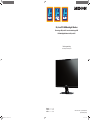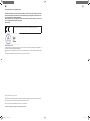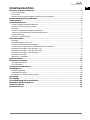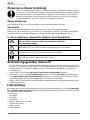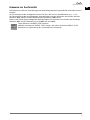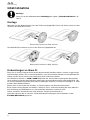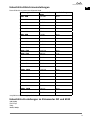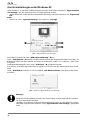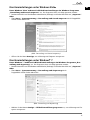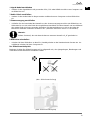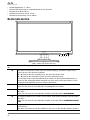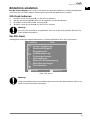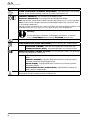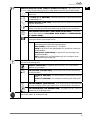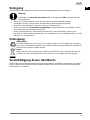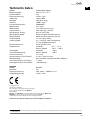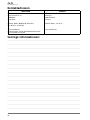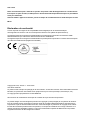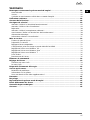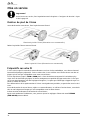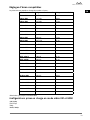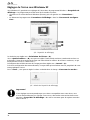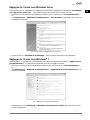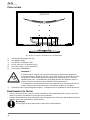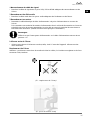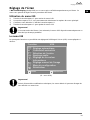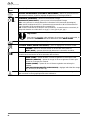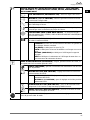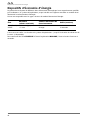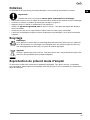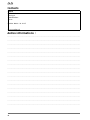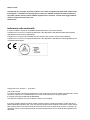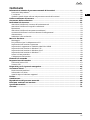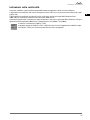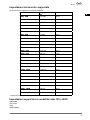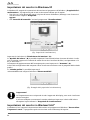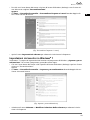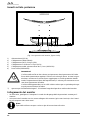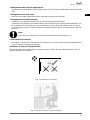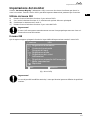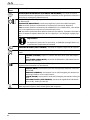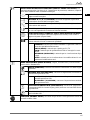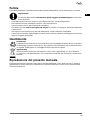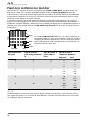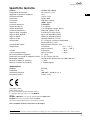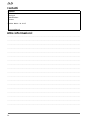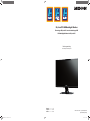Medion AKOYA X55088 MD 20888 Bedienungsanleitung
- Kategorie
- Fernseher
- Typ
- Bedienungsanleitung

58,4 cm/23“ LED-Backlight Monitor
Écran large 58,4 cm/23“ avec rétroéclairage LED
LED backlight Monitor da 58,4 cm/23“
Bedienungsanleitung
Mode d‘emploi / Istruzioni per l‘uso
Aktionszeitraum: 09/2012, Typ: X55088 (MD 20888)
Originalbedienungsanleitung
Deutsch ...................... 2
Français .................... 26
Italiano ...................... 50
MD20888 DE Aldi AT+CH RC2 Cover.indd 1MD20888 DE Aldi AT+CH RC2 Cover.indd 1 06.07.2012 16:03:0406.07.2012 16:03:04

AT
AT
Sehr geehrte Kundin, sehr geehrter Kunde
Herzlichen Glückwunsch zum Kauf dieses Produktes. Dieses Produkt wurde aufgrund neuester
technischer Erkenntnisse entwickelt und unter Verwendung zuverlässigster und modernster elek-
trischer/elektronischer Bauteile hergestellt.
Bitte nehmen Sie sich einige Minuten Zeit, bevor Sie das Gerät in Betrieb nehmen, und lesen Sie
die nachfolgende Bedienungsanleitung durch.
Besten Dank!
Mit der CE-Kennzeichnung zeigt der Hersteller die Konformität des Produktes mit den je nach zu-
treffender Harmonisierungsrichtlinie zu erfüllenden „Grundlegenden Anforderungen“ an.
Hinweise zur Konformität
Ihr Gerät entspricht den grundlegenden Anforderungen und den relevanten Vorschriften der EMV-Richtlinien 2004/108/EG und
der Richtlinie für Niederspannungsgeräte 2006/95/EG.
Ihr Gerät entspricht den grundlegenden Anforderungen und den anderen relevanten Vorschriften der Richtlinie R&TTE 1999/5/
EG.
Vollständige Konformitätserklärungen sind erhältlich unter www.medion.com/conformity.
Copyright © 2012, Version 1 - 02.01.2012
Dieses Handbuch ist urheberrechtlich geschützt. Alle Rechte vorbehalten. Vervielfältigung in mechanischer, elektronischer und
jeder anderen Form ohne die schriftliche Genehmigung des Herstellers ist verboten.
Das Copyright liegt bei der Firma MEDION
®
, Am Zehnthof 77, D-45307 Essen.
Technische und optische Änderungen sowie Druckfehler vorbehalten.
MD20888 DE Aldi AT+CH RC2 Cover.indd 2MD20888 DE Aldi AT+CH RC2 Cover.indd 2 06.07.2012 16:03:1506.07.2012 16:03:15

DE
3
CH
Inhaltsverzeichnis
AT
FR
IT
Inhaltsverzeichnis
Hinweise zu dieser Anleitung .......................................................................................... 4
Unsere Zielgruppe .........................................................................................................................4
Der Service ....................................................................................................................................4
In dieser Anleitung verwendete Symbole und Signalwörter ...........................................................4
Bestimmungsgemäßer Gebrauch ................................................................................... 4
Lieferumfang .................................................................................................................. 4
Sicherheitshinweise ........................................................................................................ 5
Vorsicht! Betriebssicherheit beachten! ............................................................................................5
Vorsicht! Aufstellungsort beachten! ................................................................................................5
Reparatur .......................................................................................................................................6
Vorsicht! Umgebungstemperatur beachten! ...................................................................................6
Warnung! Sicherheit beim Anschließen beachten! .........................................................................6
Stromversorgung ...........................................................................................................................6
Hinweise zur Konformität ...............................................................................................................7
Inbetriebnahme .............................................................................................................. 8
Montage .......................................................................................................................................8
Vorbereitungen an Ihrem PC ..........................................................................................................8
Unterstützte Bildschirmeinstellungen .............................................................................................9
Unterstützte Einstellungen im Videomodus DVI und HDMI ............................................................9
Monitoreinstellungen unter Windows
®
XP ....................................................................................10
Monitoreinstellungen unter Windows Vista
®
.................................................................................11
Monitoreinstellungen unter Windows
®
7 ......................................................................................11
Anschlüsse Rückseite ....................................................................................................................12
Bildschirm anschließen ................................................................................................................12
Bedienelemente ............................................................................................................ 14
Bildschirm einstellen .................................................................................................... 15
OSD-Menü bedienen ...................................................................................................................15
Das OSD-Menü ............................................................................................................................15
Stromsparvorrichtungen .............................................................................................. 18
Kundendienst ............................................................................................................... 19
Problembehebung .......................................................................................................................19
Treiberinformationen ...................................................................................................................20
Benötigen Sie weitere Unterstützung? .........................................................................................20
Reinigung ..................................................................................................................... 21
Entsorgung .................................................................................................................. 21
Vervielfältigung dieses Handbuchs .............................................................................. 21
Pixelfehler bei Bildschirmen ......................................................................................... 22
Technische Daten .......................................................................................................... 23
Kontaktadressen ........................................................................................................... 24

4
CH
Hinweise zu dieser Anleitung
AT
Hinweise zu dieser Anleitung
Lesen Sie unbedingt diese Anleitung aufmerksam durch und befolgen Sie alle aufgeführ-
ten Hinweise. So gewährleisten Sie einen zuverlässigen Betrieb und eine lange Lebenser-
wartung Ihres Bildschirms. Halten Sie diese Anleitung stets griffbereit in der Nähe Ihres
Bildschirms. Bewahren Sie die Bedienungsanleitung gut auf, um sie bei einer Veräuße-
rung des Bildschirms dem neuen Besitzer weitergeben zu können.
Unsere Zielgruppe
Diese Anleitung richtet sich an Erstanwender so wie an fortgeschrittene Benutzer.
Der Service
Durch individuelle Kundenbetreuung unterstüt zen wir Sie bei Ihrer täglichen Arbeit.
Nehmen Sie mit uns Kontakt auf, wir freuen uns, Ihnen helfen zu dürfen. Sie finden in dieser Bedie-
nungsanleitung ein gesondertes Kapitel zum Thema Kundendienst beginnend auf Seite 19.
In dieser Anleitung verwendete Symbole und Signalwörter
Gefahr!
Gebot beachten, um einen elektrischen Schlag zu vermeiden.
Es besteht Lebensgefahr!
WARNUNG!
Gebot beachten, um Personenschäden und Verletzungen zu vermeiden!
Vorsicht!
Gebot beachten, um Sach- und Geräteschäden zu vermeiden
Wichtig!
Weiterführende Info für den Gebrauch des Geräts
Bestimmungsgemäßer Gebrauch
• Der TFT Monitor dient ausschließlich der Wiedergabe von Video- und Audiosignalen externer Ge-
räte wie z. B. Computern, deren Anschlüsse und Bildauflösungen mit den hier angegebenen tech-
nischen Daten des TFT Monitors übereinstimmen. Jede andere Verwendung ist nicht bestim-
mungsgemäß.
• Dieses Gerät ist nur für den Gebrauch in trockenen Innenräumen geeignet.
• Dieses Gerät ist nur für den Privatgebrauch gedacht. Das Gerät ist nicht für den Betrieb in ei-
nem Unternehmen der Schwerindustrie vorgesehen. Die Nutzung unter extremen Umge-
bungsbedingungen kann die Beschädigung Ihres Gerätes zur Folge haben.
• Dieses Gerät ist nicht für den Einsatz an Bildschirmarbeitsplatzgeräten der Bildschirmarbeitsplatz-
verordnung geeignet.
Lieferumfang
Bitte überprüfen Sie die Vollständigkeit der Lieferung und benachrichtigen Sie uns bitte innerhalb
von 14 Tagen nach dem Kauf, falls die Lieferung nicht komplett ist. Mit dem von Ihnen erworbe-
nen Bildschirm haben Sie erhalten:
• Bildschirm
• VGA Kabel
• DVI Kabel
• Audiokabel
• Externes Netzteil FSP 036-RHC
• Netzanschlusskabel
• Bildschirmfuß
• Dokumentation

DE
5
CH
Sicherheitshinweise
AT
FR
IT
Sicherheitshinweise
Vorsicht! Betriebssicherheit beachten!
• Das Gerät ist nicht dafür bestimmt, durch Personen (einschließlich Kinder) mit eingeschränkten
physischen, sensorischen oder geistigen Fähigkeiten oder mangels Erfahrung und/oder mangels
Wissen benutzt zu werden, es sei denn, sie werden durch eine für ihre Sicherheit zuständige Per-
son beaufsichtigt oder erhielten von ihr Anweisungen, wie das Gerät zu benutzen ist. Kinder soll-
ten beaufsichtigt werden, um sicherzustellen, dass sie nicht mit dem Gerät spielen.
• Halten Sie das Verpackungsmaterial, wie z. B. Folien von Kindern fern. Bei Missbrauch könnte
Erstickungsgefahr bestehen.
• Öffnen Sie niemals das Gehäuse des Bildschirms (elektrischer Schlag, Kurzschluss und Brand-
gefahr)!
Nehmen Sie keine eigenmächtigen Umbauten am Gerät vor.
• Führen Sie keine Gegenstände durch die Schlitze und Öffnun gen ins Innere des Bild-
schirms (elektrischer Schlag, Kurzschluss und Brandgefahr)!
• Schlitze und Öffnungen des Bildschirms dienen der Belüftung. Decken Sie diese Öffnungen
nicht ab (Überhitzung, Brandgefahr)!
• Üben Sie keinen übermäßigen Druck auf das Display aus. Es besteht die Gefahr, dass der Bild-
schirm bricht.
• Achtung! Bei gebrochenem Display besteht Verletzungsgefahr. Packen Sie mit Schutzhand-
schuhen die gebor stenen Teile ein und senden Sie diese zur fachgerechten Entsorgung an Ihr
Service Center. Waschen Sie anschließend Ihre Hände mit Seife, da nicht auszuschließen ist, dass
Chemikalien austreten können.
• Berühren Sie den Bildschirm nicht mit den Fingern oder mit kantigen Gegenständen, um Beschä-
digungen zu vermeiden.
Wenden Sie sich an den Kundendienst, wenn:
• das Netzkabel angeschmort oder beschädigt ist
• Flüssigkeit in den Bildschirm eingedrungen ist
• der Bildschirm nicht ordnungsgemäß funktioniert
• der Bildschirm heruntergefallen, oder das Gehäuse beschädigt ist.
Vorsicht! Aufstellungsort beachten!
• Neue Geräte können in den ersten Betriebsstunden einen typischen, unvermeidlichen aber völlig
ungefährlichen Geruch abgeben, der im Laufe der Zeit immer mehr abnimmt.
Um der Geruchsbildung entgegenzuwirken, empfehlen wir Ihnen, den Raum regelmäßig zu
lüften. Wir haben bei der Entwicklung dieses Produktes Sorge dafür getragen, dass geltende
Grenzwerte deutlich unterschritten werden.
• Halten Sie Ihren Bildschirm und alle angeschlosse nen Geräte von Feuchtigkeit fern und ver-
meiden Sie Staub, Hitze und direkte Sonneneinstrahlung. Das Nichtbeachten dieser Hinweise
kann zu Störungen oder zur Beschädigung des Bildschirms führen.
• Betreiben Sie Ihr Gerät nicht im Freien, da äußere Einflüsse, wie Regen, Schnee etc. das Gerät
beschädigen könnten.
• Setzen Sie das Gerät und das Netzteil nicht Tropf- oder Spritzwasser aus und stellen Sie keine mit
Flüssigkeit gefüllten Gefäße (Vasen oder ähnliches) auf oder neben das Gerät und das
Netzteil. Eindringende Flüssigkeit kann die elektrische Sicherheit beeinträchtigen.
• Stellen Sie keine offenen Brandquellen (Kerzen oder ähnliches) auf das Gerät oder in un-
mittelbare Nähe des Gerätes.
• Achten Sie auf genügend große Abstände in der Schrankwand. Halten Sie einen Mindestab-
stand von 10 cm rund um das Gerät zur ausreichenden Belüftung ein.
• Stellen und betreiben Sie alle Komponenten auf einer stabilen, ebenen und vibrations freien
Unterlage, um ein Herunterfallen des Bildschirms zu ver meiden.
• Vermeiden Sie Blendwirkungen, Spiegelungen und zu starke Hell-Dunkel-Kontraste,
um Ihre Augen zu schonen und eine angenehme Arbeitsplatzergonomie zu gewährleisten.
• Machen Sie regelmäßig Pausen bei der Arbeit an Ihrem Bildschirm, um Verspannungen und Er-
müdungen vorzubeugen.

6
CH
Sicherheitshinweise
AT
Reparatur
• Überlassen Sie die Reparatur Ihres Bildschirms ausschließlich qualifiziertem Fachpersonal.
• Im Falle einer notwendigen Reparatur wenden Sie sich bitte ausschließlich an unsere autorisierten
Servicepartner.
Vorsicht! Umgebungstemperatur beachten!
• Der Bildschirm kann bei einer Umgebungstempera tur von 0 °C bis +35 °C und bei einer relati ven
Luftfeuchtigkeit von < 80 % (nicht kondensierend) betrieben werden.
• Im ausgeschalteten Zustand kann der Bildschirm bei -20 °C bis +60 °C gelagert werden.
Gefahr! Beachten Sie:
Warten Sie nach einem Transport des Bildschirms solange mit der Inbetriebnahme, bis das Ge-
rät die Umgebungstem peratur angenommen hat.
Bei großen Temperatur- oder Feuchtigkeitsschwankungen kann es durch Kondensation zur
Feuchtigkeitsbildung inner halb des Bildschirms kommen, die einen elektrischen Kurzschluss
verursachen kann.
Warnung! Sicherheit beim Anschließen beachten!
Stromversorgung
Bitte beachten Sie:
Auch bei ausgeschaltetem Netzschalter sind Teile des Gerätes unter Spannung. Um die Strom-
versorgung zu Ihrem Bildschirm zu unterbrechen, oder das Gerät gänzlich von Spannung frei-
zuschalten, ziehen Sie den Netzstecker aus der Steckdose.
• Betreiben Sie den Bildschirm nur an einer Schutzkontakt-Steckdose mit 100 - 240 V~, 50/60
Hz. Wenn Sie sich der Stromversorgung am Auf stellungsort nicht sicher sind, fragen Sie bei Ihrem
Energieversorger nach.
• Wir empfehlen zur zusätzlichen Sicherheit die Verwendung eines Überspannungsschutzes, um
Ihren Bildschirm vor Beschädigung durch Spannungsspitzen oder Blitzschlag aus dem Strom-
netz zu schützen.
• Um die Stromversorgung zu Ihrem Bildschirm zu unterbrechen, ziehen Sie den Netzstecker
aus der Steckdose.
• Decken Sie das Netzteil nicht ab, um eine Beschädigung durch unzulässige Erwärmung zu vermei-
den.
• Verwenden Sie das Netzteil nicht mehr, wenn das Gehäuse oder die Zuleitung zum Gerät beschä-
digt sind. Ersetzen Sie es durch ein Netzteil des gleichen Typs.
• Verwenden Sie ausschließlich das mitgelieferte Netzteil (Modell: FSP, FSP 036-RHC).
• Die Steckdose muss sich in der Nähe des Bild schirms befinden und leicht erreichbar sein.
• Verlegen Sie die Kabel so, dass niemand darauf treten, oder darüber stolpern kann.
• Stellen Sie keine Gegenstände auf die Kabel, da diese sonst beschädigt werden könnten.
• Bitte beachten Sie: Der Standby-Schalter dieses Geräts trennt das Gerät nicht vollständig vom
Stromnetz. Außerdem nimmt das Gerät im Standby-Betrieb Strom auf. Um das Gerät vollständig
vom Netz zu trennen, ziehen Sie den Netzstecker aus der Netzsteckdose.
• Wahren Sie mindestens einen Meter Abstand von hoch frequenten und magnetischen Stör-
quellen (Fernsehgerät, Lautsprecherbo xen, Mobiltelefon usw.), um Funktionsstörun gen und Da-
tenverlust zu vermeiden.
• Trotz modernster Fertigung kann es auf Grund der hochkomplexen Technik in seltenen Fällen zu
Ausfällen von einzelnen oder mehreren Leuchtpunkten kommen.

DE
7
CH
Inbetriebnahme
AT
FR
IT
Hinweise zur Konformität
Der Bildschirm erfüllt die Anforderungen der elektromagnetischen Kompatibilität und elektrischen Si-
cherheit.
Ihr Gerät entspricht der europäischen Norm ISO 9241-307 Klasse II (Pixelfehlerklasse) (s. S. 22).
Ihr Gerät entspricht den grundlegenden Anforderungen und den relevanten Vorschriften der EMV-
Richtlinie 2004/108/EG und der Niederspannungsrichtlinie 2006/95/EG.
Dieses Gerät erfüllt die grundlegenden Anforderungen und relevanten Vorschriften der Ökodesign
Richtlinie 2009/125/EG (Verordnung 1275/2008 und 278/2009).
Dieser Monitor ist ENERGY STAR®-konform.
MEDION versichert als ENERGY STAR®-Partner, dass dieses Gerät den ENERGY STAR®-
Richtlinien zur Optimierung des Stromverbrauchs entspricht.

8
CH
Inbetriebnahme
AT
Inbetriebnahme
Wichtig!
Lesen Sie vor der Inbetriebnahme unbedingt das Kapitel „Sicherheitshinweise“ ab
Seite 5.
Montage
Befestigen Sie den Bildschirmfuß wie in der Zeichnung abgebildet. Führen Sie diesen Schritt vor dem
Anschluss des Bildschirms durch.
Bildschirmfuß montieren (Abb. ähnlich)
Den Bildschirmfuß nehmen Sie wie in der Zeichnung abgebildet ab.
Bildschirmfuß abnehmen (Abb. ähnlich)
Vorbereitungen an Ihrem PC
Wenn Sie an Ihrem Computer bisher einen Röhrenmonitor betrieben haben, müssen Sie ggf. einige
Vorbereitungen treffen. Dies ist dann erforderlich, wenn Ihr bisheriger Monitor mit Einstellungen be-
trieben wurde, die von Ihrem neuen Bildschirm nicht unterstützt werden.
Der Bildschirm stellt bis zu 1920 x 1080 Bildpunkte dar. Diese Auflösung entspricht der physikali-
schen Auflösung. Mit der physikalischen Auflösung erreichen Bildschirme die volle Bildqualität. Falls
Sie auf eine Darstellung mit abweichenden Einstellungen wechseln, erscheint die Anzeige u. U. nicht
auf der vollen Bildschirmfläche.
Ebenso kann es, besonders bei Schriften, zu Verzerrungen in der Darstellung kommen.
Bevor Sie den neuen Monitor anschließen, stellen Sie am PC unter Verwendung des alten Monitors
eine Auflösung und Bildfrequenz ein, die von beiden Monitoren unterstützt wird.
Fahren Sie den PC danach herunter und schließen Sie den neuen Monitor an.
Nach dem Neustart des PCs können Sie die Bildschirmeinstellungen wie beschrieben an den
X55088 (MD 20888) anpassen.

DE
9
CH
Inbetriebnahme
AT
FR
IT
Unterstützte Bildschirmeinstellungen
Dieser Bildschirm unterstützt folgende Modi
Auflösung Horizontale Fre-
quenz
Vertikale Frequenz
720 x 400
31,47 kHz 70 Hz
640 x 480
31,47 kHz 60 Hz
640 x 480
31,47 kHz 67 Hz
640 x 480
37,8 kHz 72 Hz
640 x 480
37,5 kHz 75 Hz
800 x 600
37,7 kHz 56 Hz
800 x 600
37,8 kHz 60 Hz
800 x 600
48,0 kHz 72 Hz
800 x 600
46,87 kHz 75 Hz
832 x 624
48,67 kHz 75 Hz
1024 x 768
48,36 kHz 60 Hz
1024 x 768
56,48 kHz 70 Hz
1024 x 768
60,0 kHz 75 Hz
1152 x 864
67,0 kHz 75 Hz
1152 x 870
45,0 kHz 75 Hz
1280 x 768
47,0 kHz 60 Hz
1280 x 960
60,0 kHz 60 Hz
1280 x 1024
63,98 kHz 60 Hz
1280 x 1024
80,0 kHz 75 Hz
1440 x 900
56,0 kHz 60 Hz
1440 x 900
71,0 kHz 75 Hz
1400 x 1050
65,1 kHz 60 Hz
1600x 1200
75,0 kHz 60 Hz
1680 x 1050
65,0 kHz 60 Hz
1920 x 1080*
67,0 kHz 60 Hz
*empfohlene Auflösung (physikalisch)
Unterstützte Einstellungen im Videomodus DVI und HDMI
480i/480p
576i/576p
720p
1080i/1080p

10
CH
Inbetriebnahme
AT
Monitoreinstellungen unter Windows
®
XP
Unter Windows® XP nehmen Sie Bildschirmeinstellungen im Windows-Programm „Eigenschaften
von Anzeige“ vor. Das Pro gramm kann wie fol gt gestar tet werden:
• rechter Mausklick auf die Windowsarbeitsfläche (Desk top) und linker Mausklick auf „Eigenschaf-
ten“.
Oder:
• Starten Sie in der „Systemsteuerung“ das Programm „Anzeige“
n
o
p
(Abb.: Eigenschaften von Anzeige)
Die Auflösung stellen Sie unter „Bildschirmauflösung “ () ein.
Unter „Farbqualität “ () können Sie die Farbtiefe (Anzahl der dargestellten Farben) einstellen. Ihr
Bildschirm unterstützt eine Farbtiefe von maximal 16 Millionen Farben, was 32 Bit bzw. „Real Color“
entspricht.
Die Bildwiederholfrequenz kann unter „Erweitert“ () eingestellt werden.
Es erscheint, je nach Konfiguration Ihres Computers, ein Fenster mit den Eigenschaften Ihrer Grafik-
karte.
Unter „Grafikkarte “ können Sie im Aus wahlfeld „Alle Modi auflisten“ den gewünschten Wert
einstellen.
(Abb.: Detail von Eigenschaften von Anzeige
Wichtig!
Entspricht Ihre Einstellung nicht den von Ihrem Display unterstützten Werten, erhalten
Sie unter Umständen kein Bild.
Schließen Sie in diesem Fall Ihren bisherigen Monitor erneut an und stellen Sie entspre-
chend der vorgenannten Optionen unter „Eigenschaften von Anzeige“ gültige Wer-
te ein.

DE
11
CH
Inbetriebnahme
AT
FR
IT
Monitoreinstellungen unter Windows Vista
®
Unter Windows Vista® nehmen Sie Bildschirmeinstellungen im Windows-Programm
„Darstellung und Sounds anpassen“ vor. Das Pro gramm kann wie fol gt gestar tet werden:
• Rechter Mausklick auf die Windowsarbeitsfläche (Desktop) und linker Mausklick auf „Anpassen“.
Oder:
• Über Start Systemsteuerung Darstellung und Sounds anpassen durch Doppelklick
mit der linken Maustaste.
(Abb.: Darstellung und Sounds anpassen)
• Öffnen Sie das Menü Anzeige, um Auflösung und Frequenz anzupassen.
Monitoreinstellungen unter Windows
®
7
Unter Windows® 7 nehmen Sie Bildschirmeinstellungen im Windows-Programm „Dar-
stellung und Anpassung“ vor. Das Pro gramm kann wie fol gt gestar tet werden:
• Rechter Mausklick auf die Windowsarbeitsfläche (Desktop) und linker Mausklick auf „Anpassen“.
Oder:
• Über Start Systemsteuerung Darstellung und Anpassung durch
Doppelklick mit der linken Maustaste.
(Abb.: Darstellung und Anpassung)
• Wählen Sie das Menü Anzeige Bildschirmauflösung anpassen aus, um Auflösung und Fre-
quenz anzupassen.

12
CH
Inbetriebnahme
AT
Anschlüsse Rückseite
1
2345
6
7
(Abb.: Rückseite Bildschirm, Abbildung ähnlich)
1) Stromversorgung (DC IN)
2) HDMI Anschluss (HDMI)
3) DVI-D 24-Pin Anschluss (DVI)
4) D-Sub mini 15pin Anschluss (VGA)
5) Audio Anschluss 3,5 mm Stereoklinke (AUDIO IN)
6) Kopfhöreranschluss (EARPHONE)
Vorsicht!
Das Benutzen eines Kopfhörers mit großer Lautstärke kann zu bleibenden Hör-
schäden führen. Stellen Sie die Lautstärke vor der Wiedergabe auf den niedrigsten
Wert ein. Starten Sie die Wiedergabe und erhöhen Sie die Lautstärke auf den Pe-
gel, der für Sie angenehm ist.
Wenn ein Gerät längere Zeit mit erhöhter Lautstärke über einen Kopfhörer betrie-
ben wird, kann das Schäden am Hörvermögen des Zuhörers verursachen.
7) Öffnung für Kensington® Schloss. Diese Vorrichtung dient zur Diebstahlsicherung des Moni-
tors.
Bildschirm anschließen
• Bereiten Sie Ihren Computer ggf. auf den Bildschirm vor, damit die korrekten Einstellungen für Ih-
ren Bildschirm vorliegen.
• Vergewissern Sie sich, dass der Bildschirm noch nicht mit dem Stromnetz verbunden (Netzstecker
noch nicht eingesteckt) ist und Bildschirm sowie Computer noch nicht eingeschaltet sind.
Hinweis:
Es kann immer nur eine Anschlussart gleichzeitig verwendet werden.

DE
13
CH
Inbetriebnahme
AT
FR
IT
1 Signal-Kabel anschließen
• Stecken Sie das Signalkabel in die passenden VGA-, DVI- oder HDMI-Anschlüsse am Computer und
am Bildschirm ein.
2 Audio-Kabel anschließen
• Stecken Sie das Audio Kabel in die passenden Audiobuchsen am Computer und am Bildschirm
ein.
3 Stromversorgung anschließen
• Schließen Sie das Stromkabel des Netzteils an den Stromversorgungsanschluss des Bildschirms an.
Verbinden Sie nun das eine Ende des mitgelieferten Netzkabels mit dem Netzteil und anschließend
das andere Ende mit einer passenden Steckdose. Die Netzsteckdose muss sich in der Nähe des
Bildschirms befinden und leicht erreichbar sein. (Gleichen Stromkreis wie für PC verwenden).
Hinweis:
Achten Sie darauf, dass der Netzschalter am externen Netzteil auf „I“ geschaltet ist.
4 Bildschirm einschalten
• Schalten Sie Ihren Bildschirm an dem Ein-/Standbyschalter an der Vorderseite des Gerätes ein. An-
schließend schalten Sie Ihren Computer ein.
Der Bildschirmarbeitsplatz
Beachten Sie bitte: Das Bildschirmgerät soll so aufgestellt sein, dass Spiegelungen, Blendun gen und
starke Hell-Dunkel-Kontraste vermie den werden.
(Abb.: Bildschirmaufstellung)
(Abb.: Bildschirmarbeitsplatz)

14
CH
Bedienelemente
AT
• Handauflagefläche: 5 - 10 cm
• Oberste Bildschirmzeile in Augenhöhe oder etwas darunter
• Blickabstand: 40 bis 70 cm
• Beinfreiheit (vertikal): mind. 65 cm
• Beinfreiheit (horizontal): mind. 60 cm
Bedienelemente
12
34
5
1 2
(Abb.: Vorderseite Bedienelement)
Sensortas-
te
Beschreibung
Mit dieser Taste starten Sie das OSD (On Screen Display). Drücken Sie diese Taste,
wenn Sie das OSD verlassen möchten.
+ Sperren der Ein-/Standby-Taste, bei nicht aktiviertem OSD
+ Sperren der OSD-Menü-Taste, bei nicht aktiviertem OSD
Um die Sperrung zu aktivieren/deaktivieren halten Sie die Tastenkombinationen so
lange, bis der angezeigte Balken komplett von links nach rechts gewandert ist. Eine
entsprechende Meldung erscheint auf dem Bildschirm.
Bestätigen Sie die Wahl des zu ändernden Parameters mit dieser Taste.
Wenn Sie sich nicht im OSD befinden: Eingabequelle auswählen.
Bei eingeschaltetem OSD wählen Sie mit dieser Taste einen Parameter und erhöhen
den Wert.
Wenn Sie sich nicht im OSD befinden: direkter Aufruf des Menüs
BILD MODUS.
Bei eingeschaltetem OSD wählen Sie mit dieser Taste einen Parameter und verringern
den Wert.
Wenn Sie sich nicht im OSD befinden: direkter Aufruf des Menüs
KONTRAST/HELLIG-
KEIT.
Zeigt den Betriebszustand an. Zur näheren Beschreibung der Betriebsanzeige siehe
auch Seite 18.
Mit dieser Taste können Sie den Bildschirm ein- bzw. in den Standby Modus schalten.

DE
15
CH
Bildschirm einstellen
AT
FR
IT
Bildschirm einstellen
Das On Screen Display (kurz: OSD) ist ein Menü, das über den Bildschirm kurzzeitig eingeblendet
wird. Über das OSD-Menü können Sie bestimmte Parameter des Bildschirms einstellen.
OSD-Menü bedienen
1) Berühren Sie die Sensortaste , um das OSD zu aktivieren.
2) Mit den Sensortasten / wählen Sie die Optionen aus dem Hauptmenü.
3) Bestätigen Sie Ihre Wahl mit der Sensortaste .
4) Berühren Sie die Sensortaste , um das OSD zu verlassen
Wichtig!
Das OSD wird automatisch ausgeblendet, wenn Sie für die voreingestellte Zeit keine Tas-
te am Bildschirm bedienen.
Das OSD-Menü
Nachfolgend werden die Hauptfunktionen bzw. Einstellmöglichkeiten über das OSD erläutert.
Autom. Anpassung
Kontrast/Helligkeit
Eingabequelle
Audioanpassung
Farbeinstellungen
Informationen
Manuelle Bildanpassung
Menü Einstellungen
Zurücksetzen
Funktion VGA
Beenden Auswählen
2
1
(Abb.: OSD-Menü)
Wichtig!
Aufgrund möglicher technischer Änderungen können die hier beschriebenen Menüs von
denen auf Ihrem Bildschirm abweichen.

16
CH
Bildschirm einstellen
AT
Menüpunkt Funktion / Untermenü
AUTOM. ANPASSUNG (AUTOMATIC ADJUSTMENT): Stellt Horizontal- und Vertikal-
Position, Phase (Feineinstellung) und Takt (H-Größe) automatisch ein.
KONTRAST (CONTRAST): Zur Einstellung des Bildkontrastes.
HELLIGKEIT (BRIGHTNESS): Zum Anpassen der Helligkeit des Bildes.
DCR: Hier können Sie die DCR-Funktion (dynamischer Kontrast) ein- und ausschalten.
ECO: ECO ein-und ausschalten. Kontrast-und Helligkeitsanpassung sowie DCR sind
im ECO-Modus deaktiviert.
OD: OD-Funktion (Overdrive) ein- und ausschalten. Bei eingeschalteter Funktion wird
die Reaktionszeit von 5 ms (typ.) auf 2 ms (grey to grey, typ.) herabgesetzt.
Wichtig!
Um Einstellungen in Kontrast und Helligkeit vornehmen zu können,
muss im
BILD MODUS die Einstellung STANDARD gewählt sein.
EINGABEQUELLE (INPUT SOURCE): Schalten Sie hier den Signaleingang um.
AUDIO ANPASSUNG (AUDIO ADJUSTMENT): Zur Einstellung der Audiofunktion.
LAUTSTÄRKE (VOLUME): Stellt die Tonausgabe der Lautsprecher ein.
STUMMSCHALTUNG (MUTE): Ermöglicht die Wahl von Stumm Ein/Aus.
FARBEINSTELLUNGEN (COLOUR SETTINGS): Zur Auswahl der Farben, um die Hellig-
keit und Farbsättigung zu verbessern.
KÜHL (COOL): Fügt dem Bildschirm Blau hinzu und erzeugt ein kühleres
Weiß.
NORMAL (NORMAL): Fügt dem Bildschirm Rot hinzu und erzeugt ein
wärmeres Weiß und ein prächtigeres Rot.
WARM (WARM): Fügt dem Bildschirm Grün hinzu und erzeugt einen
dunkleren Farbton.
BENUTZEREINSTELLUNG (USER COLOUR): Individuelle Einstellung für
rot(R), grün(G) und blau(B).
INFORMATIONEN (INFORMATION): Zeigt Informationen über das aktuelle Ein-
gangssignal von der Grafikkarte Ihres Computers an.

DE
17
CH
Bildschirm einstellen
AT
FR
IT
MANUELLE BILDANPASSUNG (MANUAL IMAGE ADJUSTMENT): Horizontale Grö-
ße, H./V. Lage, Feineinstellung, Schärfe, Video Modus Einstellung und Bild Modus.
HORIZONTALE GRÖSSE (HORIZONTAL SIZE): Stellt die Breite des Bild-
schirms ein.
H./V. LAGE (H./V. POSITION): Stellt die Horizontal- und Vertikal-Position
des Videobildes ein.
FEINEINSTELLUNG (FINE TUNE): Feineinstellung zur Verbesserung der An-
zeige des Bildschirms.
SCHÄRFE (SHARPNESS): Zum Anpassen der Schärfe bei einem Signal,
welches nicht der physikalischen Auflösung des Bildschirmes entspricht.
VIDEO MODUS EINSTELLUNG (VIDEO MODE ADJUSTMENT): Ein Bildfor-
mat aus den Optionen FULL SCREEN, OVER SCREEN und SEITENVERHÄLT-
NIS (ASPECT RATIO).
BILD MODUS (PICTURE MODE): bietet eine optimale Anzeigeumgebung
entsprechend dem angezeigten Inhalt.
STANDARD ist für allgemeine Windows-Umgebungen und stan-
dardmäßige Monitoreinstellungen geeignet.
SPIEL (GAME) ist optimal für PC-/TV-Spiele.
VIDEO ist optimal für die Wiedergabe von Spielfilmen und bewe-
genden Bildern.
LANDSCHAFT (LANDSCAPE) ist optimal für das Anzeigen von
Landschaftsbildern.
TEXT ist optimal für die Textbearbeitung und -anzeige in einer
Textverarbeitungsumgebung.
MENÜ EINSTELLUNGEN (MENU SETTINGS): Sprache, OSD-Position, OSD Einblend-
zeit und OSD Hintergrund.
SPRACHE (LANGUAGE): Ermöglicht dem Benutzer, aus vorhandenen
Sprachen auszuwählen.
OSD POSITION (OSD POSITION): Horizontale und vertikale Einstellung
der OSD-Position.
H.LAGE (H. POSITION): Zur horizontalen Einstellung der OSD-Po-
sition.
V.LAGE (V. POSITION): Zur vertikalen Einstellung der OSD-Positi-
on.
OSD EINBLENDZEIT (OSD TIME OUT): Zum automatischen Abschalten des
On Screen Displays (OSD) nach Ablauf einer voreingestellten Zeitspanne.
OSD HINTERGRUND (OSD BACKGROUND): ermöglicht das Ein- und Aus-
schalten des OSD-Hintergrunds.
ZURÜCKSETZEN (MEMORY RECALL) : Zur Wiederherstellung der Werkseinstellun-
gen für die Video- & Audiosteuerung.

18
CH
Stromsparvorrichtungen
AT
Stromsparvorrichtungen
Dieser Bildschirm schaltet in verschiedene Stromsparzustände, die vom jeweiligen Computer / Be-
triebssystem vorgegeben werden. Dies entspricht den aktuellen Anforderungen zur Reduzierung des
Energieverbrauchs.
Der Bildschirm unterstützt die folgenden Arten von Stromsparmodi:
Status Leistung (Nennwert)
Farbe der
Betriebsanzeige
Bereitschaft (ca.)
EIN
BEREIT
< 30 Watt (typ.)
< 1 Watt
Blau
Orange
-
2 Sekunden
Der Bildschirm verbleibt - abhängig vom Betriebssystem - solange im Stromsparzu stand, bis Sie eine
Taste drücken oder die Maus (falls vorhanden) bewegen.
Der Bildschirm benötigt zum Umschalten vom Zustand BEREIT bis zum Betriebsmodus EIN etwa
2 Sekunden.

DE
19
CH
Kundendienst
AT
FR
IT
Kundendienst
Problembehebung
Wenn Probleme mit Ihrem Bildschirm auftreten, vergewissern Sie sich, dass der Bildschirm ordnungs-
gemäß installiert ist (lesen Sie das Kapitel „Inbetriebnahme“ ab Seite 8). Bleiben die Probleme beste-
hen, lesen Sie in diesem Kapitel die Informationen zu möglichen Lösungen.
Lokalisieren der Ursache
Fehlfunktionen können manchmal banale Ursachen haben, aber manchmal auch von defekten Kom-
ponenten ausgehen. Wir möchten Ihnen hiermit einen Leitfaden an die Hand geben, um das Prob-
lem zu lösen. Wenn die hier aufgeführten Maßnahmen keinen Erfolg bringen, helfen wir Ihnen gern
weiter. Rufen Sie uns an!
Anschlüsse und Kabel überprüfen
Beginnen Sie mit einer sorgfältigen Sichtprüfung aller Kabelverbindungen. Wenn die Leuchtanzeigen
nicht funktionieren, vergewissern Sie sich, dass der Bildschirm und der Computer ordnungsgemäß
mit Strom versorgt werden.
Fehler und mögliche Ursachen
Der Bildschirm zeigt kein Bild:
Prüfen Sie:
• Netzversorgung: Das Netzkabel muss fest in der Buchse sitzen und der Netzschalter muss einge-
schaltet sein.
• Signalquelle: Bitte prüfen Sie, ob die Signalquelle (Computer o.ä.) eingeschaltet ist und die Ver-
bindungskabel fest in den Buchsen sitzen.
• Bildwiederholfrequenzen: Die aktuelle Bildwiederholfrequenz muss für den Bildschirm geeig-
net sein.
• Stromsparmodus: Drücken Sie eine beliebige Taste oder bewegen Sie die Maus, um den Modus
zu deaktivieren.
• Bildschirmschoner: Ist der Bildschirmschoner des Computers aktiviert, drücken Sie eine Taste
der Tastatur oder bewegen Sie die Maus.
• Signalstecker: Wenn Stifte (Pins) verbogen sind, wenden Sie sich bitte an Ihren Kundendienst.
• Stellen Sie gültige Werte für Ihren Bildschirm ein (siehe „Vorbereitungen an Ihrem PC“, Seite
8).
Das Bild läuft durch oder ist unbeständig:
Prüfen Sie:
• Signalstecker: Wenn Stifte (Pins) verbogen sind, wenden Sie sich an Ihren Kundendienst.
• Signalstecker: Die Stecker des Signalkabels müssen fest in den Buchsen sitzen.
• Grafikkarte: Überprüfen Sie, ob die Einstellungen korrekt sind (siehe Seite 9).
• Bildwiederholfrequenzen. Wählen Sie in Ihren Grafik einstellungen zulässige Werte.
• Bildschirm-Ausgangssignal. Das Bildschirm-Ausgangssignal des Computers muss mit den
technischen Daten des Bildschirms übereinstimmen.
• Entfernen Sie störende Geräte (Funktelefone, Lautsprecherboxen etc.) aus der Nähe Ihres Bild-
schirms.
• Vermeiden Sie die Verwendung von Bildschirmverlängerungskabeln.
Zeichen werden dunkel angezeigt, das Bild ist zu klein, zu groß, oder nicht zentriert usw.:
Regeln Sie die jeweiligen Einstellungen nach. (Bildschirm einstellen, Seite 15)
Farben werden nicht sauber angezeigt:
Überprüfen Sie die Signalkabelstifte. Wenn Stifte (Pins) verbogen sind, wenden Sie sich an Ihren
Kundendienst.
Regeln Sie die Farbeinstellungen im OSD-Menü nach.
Vermeiden Sie die Verwendung von Bildschirmverlängerungskabeln.

20
CH
Reinigung
AT
Die Anzeige ist zu hell oder zu dunkel:
Überprüfen Sie, ob der Video-Ausgangspegel des Computers mit den technischen Daten des
Bildschirms übereinstimmt.
Wählen Sie Autom. Anpassung, um die Einstellungen für Helligkeit und Kontrast zu optimieren.
Zur Optimierung sollte das Display eine Textseite (z. B. Explorer, Word, ...) anzeigen.
Das Bild zittert:
Überprüfen Sie, ob die Betriebsspannung mit den technischen Daten des Bildschirms überein-
stimmt.
Wählen Sie Autom. Anpassung, um die Einstellungen für Pixel und Phasensynchronisation zu
optimieren. Zur Optimierung sollte das Display eine Textseite (z. B. Explorer, Word, ...) anzei-
gen.
Treiberinformationen
Für die Funktion Ihres Monitors ist keine Treiberinstallation erforderlich.
Sollte das Betriebssystem Sie dennoch zu einer Eingabe des Monitortreibers auffordern, können Sie
die Treiberprogrammdatei von der unten aufgeführten Internetseite herunterladen.
Die Treiberinstallation kann sich je nach Betriebssystem unterscheiden. Folgen Sie den spezifischen
Anweisungen für Ihr Betriebssystem.
www.medion.com
Benötigen Sie weitere Unterstützung ?
Wenn die Vorschläge in den vorangegangenen Abschnitten Ihr Problem nicht behoben haben, neh-
men Sie bitte Kontakt mit uns auf. Sie würden uns sehr helfen, wenn Sie uns folgende Informationen
zur Verfügung stellen:
Wie sieht Ihre Rechnerkonfiguration aus?
Was für zusätzliche Peripheriegeräte nutzen Sie?
Welche Meldungen erscheinen auf dem Bildschirm?
Welche Software haben Sie beim Auftreten des Fehlers verwendet?
Welche Schritte haben Sie zur Lösung des Problems bereits unternommen?
Wenn Sie bereits eine Kundennummer erhalten haben, teilen Sie uns diese mit.
Seite wird geladen ...
Seite wird geladen ...
Seite wird geladen ...
Seite wird geladen ...
Seite wird geladen ...
Seite wird geladen ...
Seite wird geladen ...
Seite wird geladen ...
Seite wird geladen ...
Seite wird geladen ...
Seite wird geladen ...
Seite wird geladen ...
Seite wird geladen ...
Seite wird geladen ...
Seite wird geladen ...
Seite wird geladen ...
Seite wird geladen ...
Seite wird geladen ...
Seite wird geladen ...
Seite wird geladen ...
Seite wird geladen ...
Seite wird geladen ...
Seite wird geladen ...
Seite wird geladen ...
Seite wird geladen ...
Seite wird geladen ...
Seite wird geladen ...
Seite wird geladen ...
Seite wird geladen ...
Seite wird geladen ...
Seite wird geladen ...
Seite wird geladen ...
Seite wird geladen ...
Seite wird geladen ...
Seite wird geladen ...
Seite wird geladen ...
Seite wird geladen ...
Seite wird geladen ...
Seite wird geladen ...
Seite wird geladen ...
Seite wird geladen ...
Seite wird geladen ...
Seite wird geladen ...
Seite wird geladen ...
Seite wird geladen ...
Seite wird geladen ...
Seite wird geladen ...
Seite wird geladen ...
Seite wird geladen ...
Seite wird geladen ...
Seite wird geladen ...
Seite wird geladen ...
Seite wird geladen ...
-
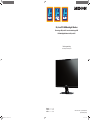 1
1
-
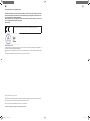 2
2
-
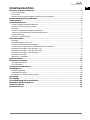 3
3
-
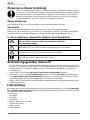 4
4
-
 5
5
-
 6
6
-
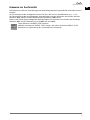 7
7
-
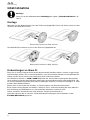 8
8
-
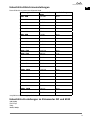 9
9
-
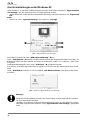 10
10
-
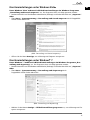 11
11
-
 12
12
-
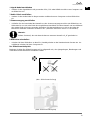 13
13
-
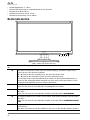 14
14
-
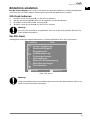 15
15
-
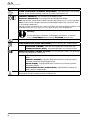 16
16
-
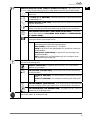 17
17
-
 18
18
-
 19
19
-
 20
20
-
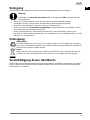 21
21
-
 22
22
-
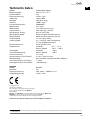 23
23
-
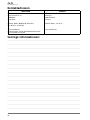 24
24
-
 25
25
-
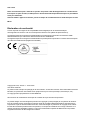 26
26
-
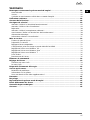 27
27
-
 28
28
-
 29
29
-
 30
30
-
 31
31
-
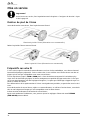 32
32
-
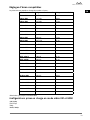 33
33
-
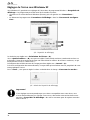 34
34
-
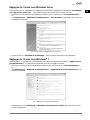 35
35
-
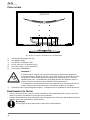 36
36
-
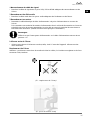 37
37
-
 38
38
-
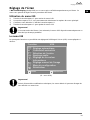 39
39
-
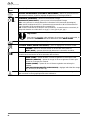 40
40
-
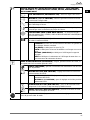 41
41
-
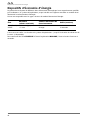 42
42
-
 43
43
-
 44
44
-
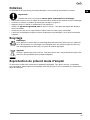 45
45
-
 46
46
-
 47
47
-
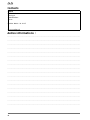 48
48
-
 49
49
-
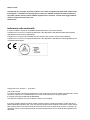 50
50
-
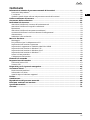 51
51
-
 52
52
-
 53
53
-
 54
54
-
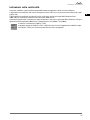 55
55
-
 56
56
-
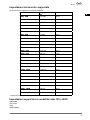 57
57
-
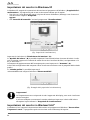 58
58
-
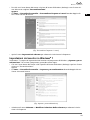 59
59
-
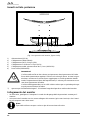 60
60
-
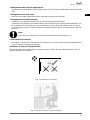 61
61
-
 62
62
-
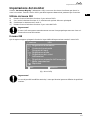 63
63
-
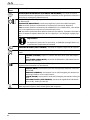 64
64
-
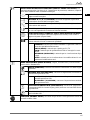 65
65
-
 66
66
-
 67
67
-
 68
68
-
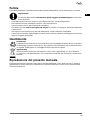 69
69
-
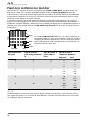 70
70
-
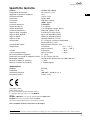 71
71
-
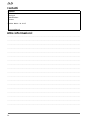 72
72
-
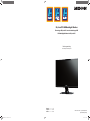 73
73
Medion AKOYA X55088 MD 20888 Bedienungsanleitung
- Kategorie
- Fernseher
- Typ
- Bedienungsanleitung
in anderen Sprachen
Verwandte Artikel
-
Medion MD 20120 Bedienungsanleitung
-
Medion MD20089 Bedienungsanleitung
-
Medion MD 20120 Benutzerhandbuch
-
Medion MD 20260 - AKOYA P54060 Bedienungsanleitung
-
Medion AKOYA P53002 MD 30159 Bedienungsanleitung
-
Medion MD 20125 Benutzerhandbuch
-
Medion Widescreen Display/Manuel Ecran Plat Benutzerhandbuch
-
Medion LCD COLOR MONITOR Bedienungsanleitung
-
Medion Manuel Écran Couleur/Istruzioni Schermo <b r> Benutzerhandbuch